Jak korzystać z Trapcode w programie After Effects: krótki przewodnik
Opublikowany: 2022-04-28Aby stworzyć ruchomą grafikę lub innymi słowy ożywić grafikę, musisz użyć wielu narzędzi i technik. Co więcej, istnieje wiele korzyści płynących z ruchomej grafiki, a sposób ich użycia zależy od różnych potrzeb wideo. Jako grafik ruchu, Adobe After Effects jest jednym z najprzydatniejszych narzędzi do efektów wideo wśród wielu dostępnych narzędzi.
Na tym blogu opowiem Ci, jak zainstalować i używać Trapcode Specific w After Effects. Możesz także sprawdzić inne fajne rzeczy, które możesz zrobić po efektach, takie jak efekty maskowania, jak tworzyć wiązki po efektach, typografia kinetyczna itp.

Co to jest konkretny Trapcode?
Trapcode Specific to jedna z wtyczek do efektów końcowych, która umożliwia dodawanie cząstek do kompozycji, dzięki czemu grafika ruchowa działa magicznie. Ma mnóstwo kontroli fizyki, niestandardowe cząsteczki i nowy interfejs użytkownika, co czyni go jedną z najczęściej polecanych wtyczek dla artystów zajmujących się projektowaniem ruchu.
Jest to narzędzie do generowania cząstek opracowane przez Red Giant, które pozwala nam tworzyć efekty cząstek 3D i symulować fizykę w świecie rzeczywistym. Jest to płatna wtyczka po efektach i jest częścią większego pakietu Trapcode od Red Giant. Możesz także sprawdzić bezpłatną wersję próbną oferowaną przez Red Giant, ale ma znak wodny.
Posiada wiele gotowych ustawień, które możesz wykorzystać w swojej pracy i które możesz modyfikować zgodnie z własnymi potrzebami, zmieniając opcje podane we wtyczce.
Przyjrzyjmy się teraz, jak zacząć korzystać z programu Trapcode Specific.
Jak zainstalować Trapcode Szczególne?
Trapcode Specific jest dostarczany w pakiecie instalacyjnym Trapcode Suite. Pamiętaj, że nie musisz instalować całego pakietu. Instalator zainstaluje Trapcode Specific oraz inne produkty w ramach Trapcode Suite.
Przed rozpoczęciem możesz chcieć zamknąć wszystkie intensywne programy i zalogować się jako administrator.
Najpierw musisz zainstalować menedżera aplikacji Red Giant. Następnie powinieneś uruchomić instalator Trapcode.
Przyjrzyjmy się przewodnikowi krok po kroku, aby ułatwić Ci instalację i używanie Trapcode Specific.
Krok 1: Wtyczkę Red Giant Trapcode Specific Plugin można pobrać z poniższego linku.
Krok 2: Użyj oprogramowania WinRar, aby rozpakować plik zip po pobraniu wtyczki.
Możesz także użyć Eksploratora Windows, aby wyodrębnić pobrany plik.
Krok 3: Otwórz wyodrębniony folder po jego wyodrębnieniu.
Krok 4: Tutaj znajdziesz inny plik zip o nazwie „Szczególne”, który powinieneś rozpakować.
Krok 5: Śmiało i otwórz wyodrębniony folder.
Krok 6: Teraz uruchom instalator, a wyświetli się monit o wybranie wtyczek, które chcesz zainstalować.
Po instalacji potwierdź poświadczenia administracyjne. Wprowadź informacje o licencji, aby zakończyć proces instalacji.
Teraz, gdy proces instalacji dobiegł końca, przyjrzyjmy się, w jaki sposób można użyć trapcode w poszczególnych efektach.
Używanie Trapcode Szczególne w po efektach
Aby użyć trapcode w szczególności w After Effects po instalacji, należy wykonać następujące czynności:

Krok 1: Utwórz nową warstwę jednolitą, wybierając Warstwa w menu > Nowy > Bryła lub użyj klawisza skrótu Ctrl + Y.
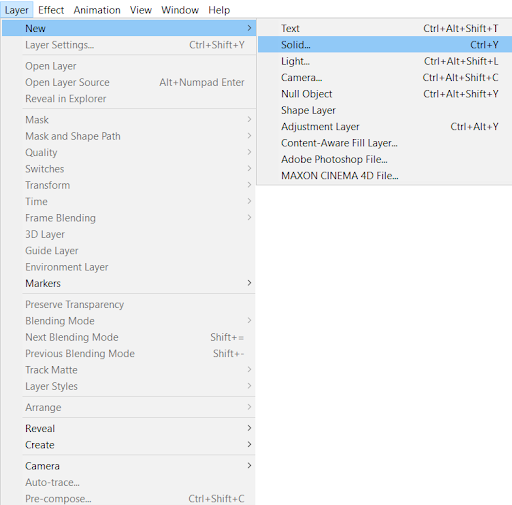
Krok 2: Wybierz warstwę stałą i kliknij menu Efekty > Wybierz RG Trapcode > Szczególny.
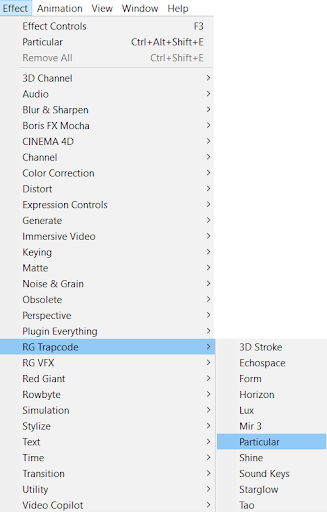
Teraz możesz zobaczyć efekt o nazwie specific w panelu sterowania efektami.
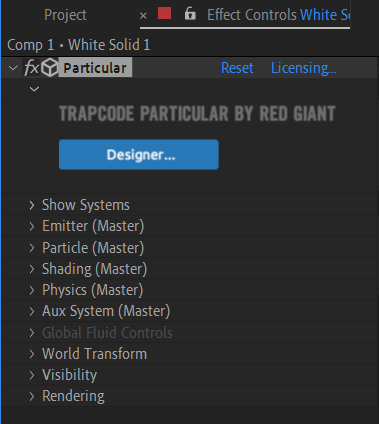
Rola każdej opcji
Zobaczmy teraz, do czego służy każda opcja poszczególnych efektów.

- Projektant: Jest to niestandardowy sposób podglądu i budowania ustawień cząstek w jego własnym, modułowym oknie. Zawiera również listę ustawień wstępnych do wykorzystania w pracy. Możesz także dostosować ustawienia wstępne zgodnie ze swoimi wymaganiami.
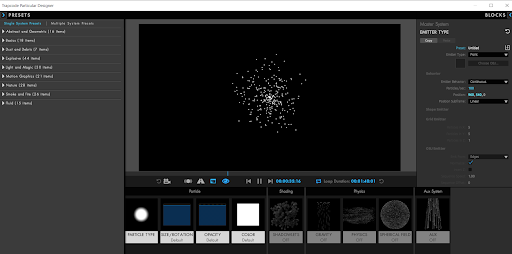
- Pokaż system: Zawiera kontrolki, które umożliwiają pokazywanie, ukrywanie, dodawanie lub usuwanie wielu emiterów cząstek z określonej warstwy.
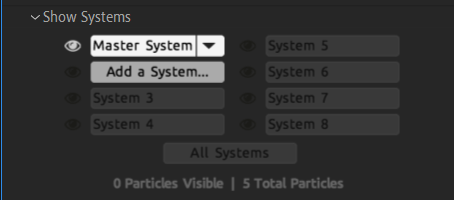
- Grupa emiterów: jest to najważniejsza opcja danej wtyczki; dlatego jest to opcja mistrzowska. Generuje cząstki. Ta sekcja kontroluje kształt emitera, jego kierunek, prędkość cząstek oraz ruch i obrót emitera.
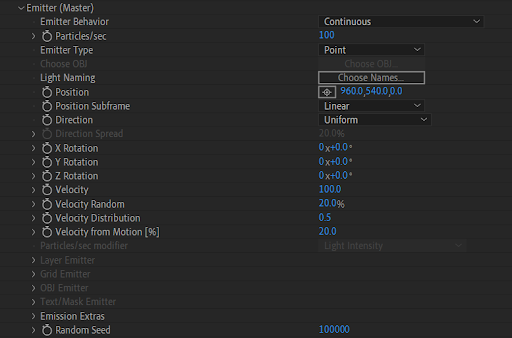
- Grupa cząstek: Jak sama nazwa wskazuje, kontroluje właściwości cząstki, takie jak rozmiar, nieprzezroczystość i kolor. Ta sekcja kontroluje również, w jaki sposób właściwości zmieniają się w czasie życia cząstek. Zawiera również ważną opcję o nazwie „typ cząstek”, która określa podstawowy kształt cząstek.
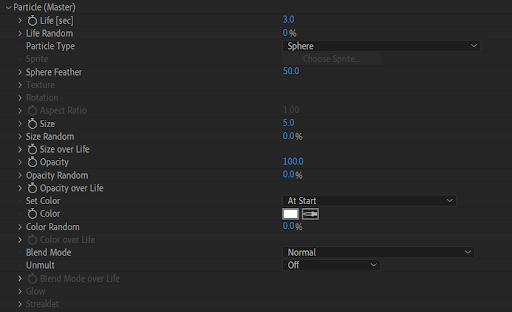
- Grupa cieniowania: Ta opcja umożliwia wyłączenie lub włączenie cieniowania dla systemu cząsteczek, gdzie można wybrać odległość, otoczenie, rozproszenie, ilość odbicia, ostrość zwierciadła i inne ustawienia.
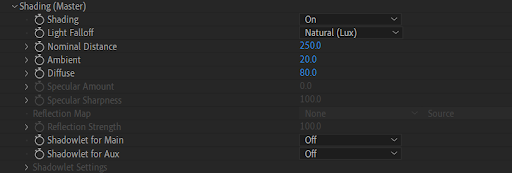
- Grupa Fizyki: Ta grupa zawiera parametry do kontrolowania sił zewnętrznych działających na układy cząstek, takich jak grawitacja, wiatr i turbulencje powietrza.

- AUX System: Ta opcja pozwala na wyłączenie emisji, przy zdarzeniu odbicia lub w sposób ciągły. Możemy ustawić prawdopodobieństwo emisji, cząstki/kolizji, prędkość cząstki, rodzaj emisji, rozmiar, kolor, nieprzezroczystość i wiele innych parametrów.
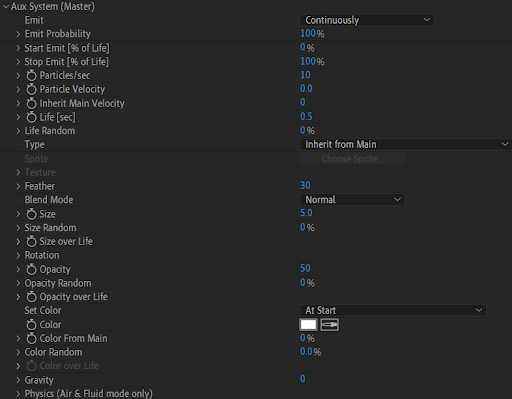
- Globalne sterowanie płynem: Pozwala kontrolować współczynnik czasu płynu, lepkość i wierność symulacji.
- Transformacja światowa: Jest używana do sterowania obrotem w 3 osiach, tj. X, Y, Z, a także może ustawić przesunięcie dla tego samego.
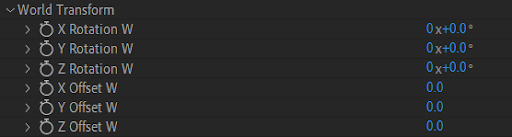
- Widoczność: Daje kontrolę nad tym, gdzie widoczne są cząstki. Na przykład cząstki znajdujące się daleko można ustawić na zanikanie.
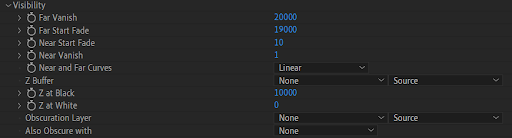
- Renderowanie: kontroluje wygląd cząsteczek podczas renderowania. Do efektu możemy ustawić tryb renderowania, przyspieszenie, ilość cząstek, głębię ostrości i rozmycie ruchu.
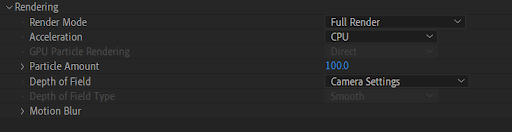
Wiesz już, jak te opcje można wykorzystać do tworzenia niesamowitej ruchomej grafiki.
Podsumowując
After Effect to oprogramowanie do edycji wideo, które pozwala tworzyć różnorodne animacje i modyfikować filmy zgodnie z naszymi potrzebami. Możesz korzystać z różnych funkcji tego oprogramowania, które pomagają w edycji wideo, z których jedną jest Trapcode.
Możesz myśleć o Trapcode Specific jako o efekcie, który pozwala zastosować ruch cząsteczek na określonej ścieżce i stworzyć profesjonalną animację dla Twojej pracy. Po przeczytaniu tego bloga możesz mieć pomysł, jak zacząć korzystać z programu Trapcode Specific.
Blog był przewodnikiem dla początkujących do instalowania programu Trapcode Specific i zrozumienia użycia każdej opcji w nim. Mam nadzieję, że to ci pomogło, ponieważ możesz użyć tego do tworzenia animacji postaci, grafiki ruchomej, animacji 2D itp.
Chcesz tworzyć filmy lub potrzebujesz pomocy przy edycji wideo? Uzyskaj pomoc od ekspertów. Skontaktuj się z nami, aby dowiedzieć się więcej.
Redaktor: Amrutha
